Cum să înregistrați videoclipuri Snapchat fără a ține apăsat butonul
Miscelaneu / / August 05, 2021
Pentru majoritatea bazei de utilizatori din generația actuală, Snapchat a devenit aplicația lor de mesagerie multimedia. USP-ul său este să creeze instantanee de scurtă durată cu cealaltă jumătate înainte ca aceasta să dispară și, indiferent dacă îi place sau nu, acesta este ceea ce o face aplicația deosebită printre mulțimi. La fel, Streaks este un alt concept destul de interesant, care a fost iubit de toți. Dar există o dificultate flagrantă în utilizarea acestei aplicații. Nu puteți înregistra videoclipuri Snapchat fără să țineți apăsat butonul de înregistrare.
Dar de ce ar trebui să facem asta? Ei bine, există nenumărate motive pentru asta. Pentru început, în starea sa implicită, nu veți putea afișa întreaga dvs. creativitate, deoarece o mână va fi ocupată ținând apăsat butonul de înregistrare. Mai mult, unora le place să-și înregistreze întregul sine stând mai departe de cameră, dar acest lucru nu este posibil, cel puțin în timp ce faceți instantanee. Sau dacă doriți să arătați demonstrația unui produs, va trebui să o faceți din nou folosind una dintre mâini.
Dar necunoscut pentru mulți, există o soluție destul de bună prin care puteți înregistra Snapchat fără a ține apăsat butoanele. Singura cerință pentru acest truc este că trebuie să aveți un dispozitiv iPhone. Acestea fiind spuse, iată instrucțiunile necesare pentru utilizarea acestei aplicații în modul hands-free. Urmați de-a lungul.

Cum să înregistrați videoclipuri Snapchat fără a ține apăsat butonul
Acest ghid va fi împărțit în două secțiuni separate. În prima, vă vom arăta cum să creați gestul personalizat și în secțiunea următoare, vom aplica acest gest aplicației Snapchat.
PASUL 1: Creați un gest nou
- Pe dispozitivul dvs. iPhone, accesați pagina Setări.
- Navigați la opțiunea General și atingeți Accesibilitate.
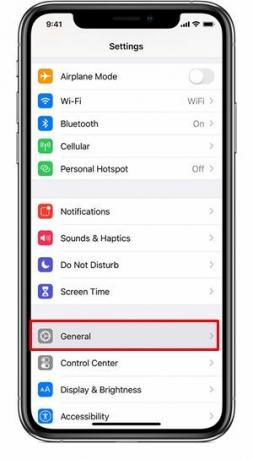
- Sub Accesibilitate, accesați opțiunea „AssistiveTouch” și activați comutarea menționată.
- Acum derulați la opțiunea Creați un gest nou și apăsați pe ea.
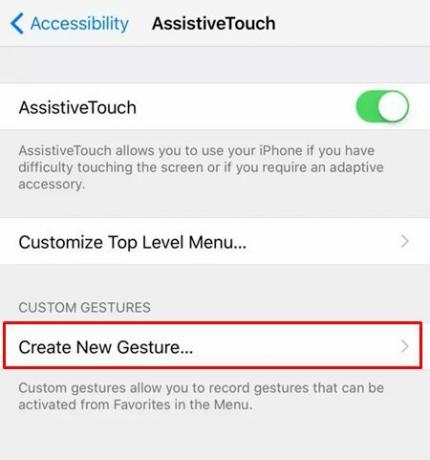
- În ecranul New Gesture, vom crea un gest de apăsare pe ecran pentru durata maximă, care este de 8 secunde în acest caz.
- Deci, continuați să apăsați ecranul pentru timpul menționat mai sus, până când vedeți că bara de jos se umple.
- Odată ce ați terminat, va apărea o nouă casetă de dialog care vă va cere să denumiți acest gest. Dați-i orice nume la alegere (să spunem Snap) și apăsați Salvare.
Cu aceasta, am creat gestul dorit. Să încercăm acum să înregistrăm videoclipurile Snapchat fără să țineți apăsat butonul de înregistrare folosind acest gest.
PASUL 2: Aplicați Gestul personalizat pe Snapchat
- Acum, pentru a utiliza pe deplin acest gest, lansați Snapchat pe dispozitivul dvs. iPhone. Apoi, ar trebui să vedeți și pictograma AssistiveTouch, apăsați pe ea.
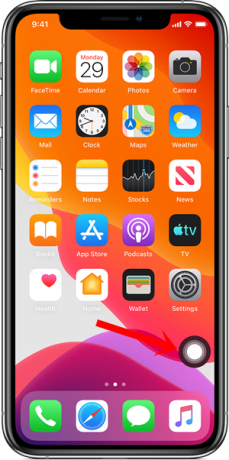
- Din meniul care apare, apăsați pe Personalizat. Ar trebui să fie reprezentat cu o pictogramă stea.

- Ar trebui să vedeți acum gestul pe care l-am creat mai devreme (în cazul nostru, a fost numit Snaps).
- Apăsați pe el și apoi ar trebui să vedeți un cerc gri pop-up pe ecran.
- Trageți-l și plasați-l peste butonul de înregistrare Snapchat. Butonul va promova gestul salvat (adică o apăsare lungă a porțiunii evidențiate a ecranului, care, în acest caz, este butonul de înregistrare de pe ecran).
Aia este. A fost o soluție destul de la îndemână pentru a înregistra videoclipuri Snapchat fără a ține apăsat butonul de înregistrare. Există doar o problemă cu acest truc, așa cum ați fi observat până acum. Lungimea maximă a videoclipului pe care îl înregistrați este de 8 secunde, cu două secunde mai puțin decât clipurile implicite de 10 secunde. Motivul este că gestul de atingere lungă a putut fi executat numai timp de maximum 8 secunde.
[googleplay url = ” https://play.google.com/store/apps/details? id = com.snapchat.android & hl = ro_IN ”]
Dar pentru mine, avantajele asociate cu acest truc depășesc negativele. Ce părere aveți despre asta? Anunțați-ne în secțiunea de comentarii de mai jos. La fel, iată câteva Sfaturi și trucuri pentru iPhone, Sfaturi și trucuri pentru PC, și Sfaturi și trucuri pentru Android că ai găsi la fel de impresionant.



